Google Apps: comment transférer la propriété d'un document à un autre utilisateur
Dans la plupart des entreprises, il y a une porte tournante deLa semaine dernière, j'ai expliqué comment désactiver / suspendre un compte d'utilisateur Google Apps, ce qui est important lorsqu'une personne quitte l'entreprise. Aujourd'hui, je vais vous expliquer comment, en tant qu'administrateur Google Apps, transférez les documents Google d'un utilisateur à un autre utilisateur. Une étape importante avant le processus de suppression de compte tout puissant.
Remarque: Le transfert de documents à partir d'un compte suspendu est pris en charge. Il n'est pas possible de transférer des documents à partir d'un compte supprimé.
Connectez-vous à Google Apps et accédez au tableau de bord d'administration. Je le fais normalement depuis Gmail.
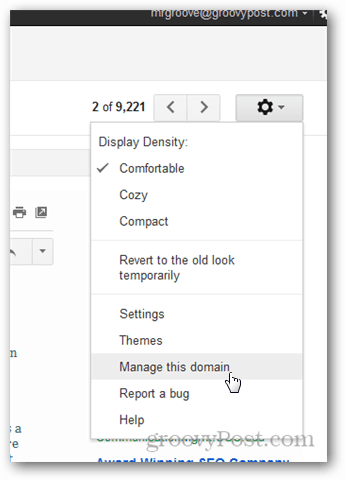
Cliquez sur Outils avancés
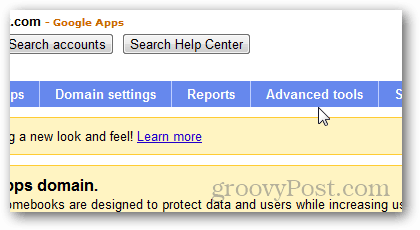
Faites défiler vers le bas et sous Transfert de propriété du document, remplissez les champs De: et À:. Cliquez sur Transférer des documents pour commencer le processus.
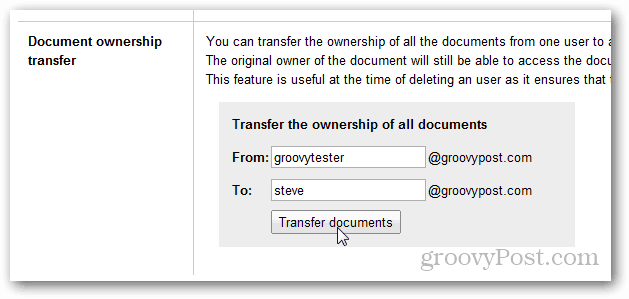
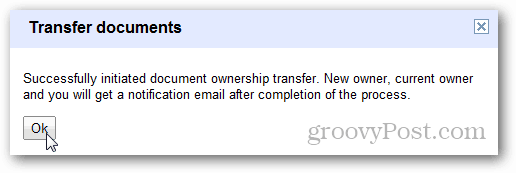
Google Apps vous enverra un e-mail de notification une fois le transfert terminé pour vous informer du nombre de documents transférés ainsi que de la collection créée pour stocker les documents transférés.
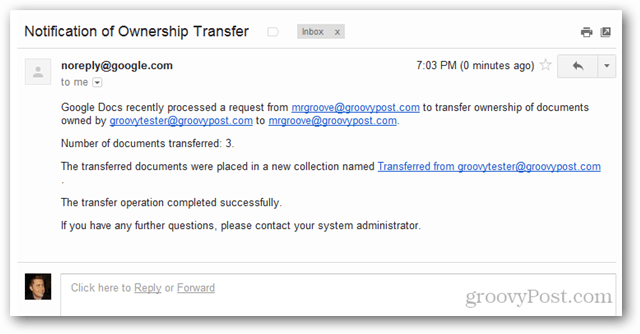
Accédez à votre compte Google Documents etCliquez sur la collection spécifiée dans l'e-mail pour afficher les documents transférés. Notez que la collection sera nommée d'après l'adresse e-mail du propriétaire d'origine.
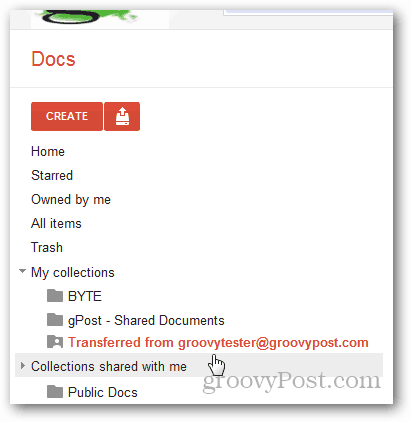
Notez que tous les documents m'inscrivent maintenant en tant que propriétaire.
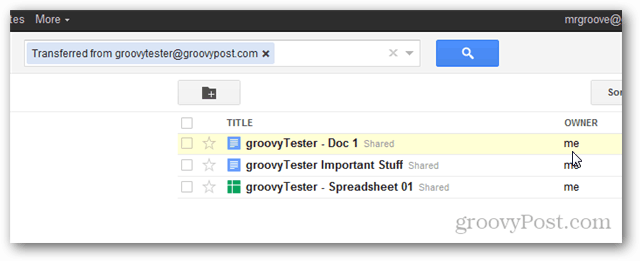
Quelque chose à garder à l'esprit - bien que leles documents ont été transférés à un nouveau propriétaire, l'ancien propriétaire y aura toujours accès en tant qu'éditeur. Cela ne s'applique pas si le compte de cette personne est supprimé ou suspendu, mais quelque chose à garder à l'esprit.


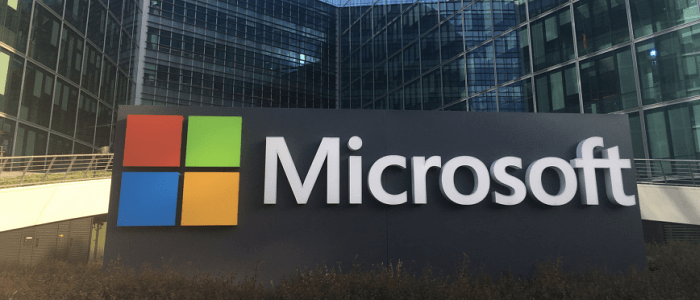







laissez un commentaire